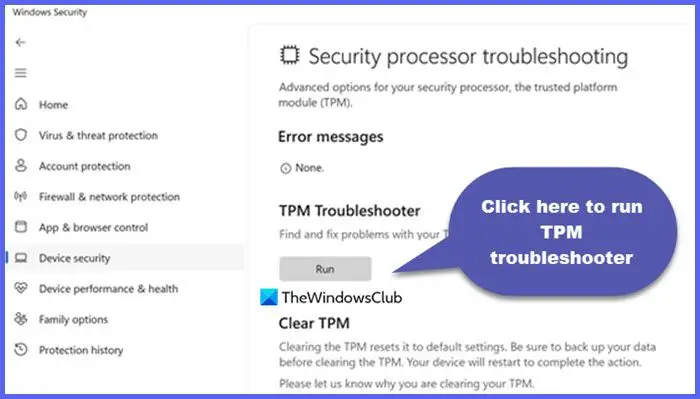TPM ou Trusted Platform Module offre une sécurité matérielle à votre ordinateur. Comme vous le savez peut-être déjà, Microsoft nécessite que le TPM soit installé sur son ordinateur pour installer Windows 11. Si le TPM ne fonctionne pas, vous recevrez toutes sortes de messages et de codes d’erreur. Par conséquent, dans cet article, nous apprendrons comment exécutez un utilitaire de résolution des problèmes TPM dans Windows 11.
Qu’est-ce que le TPM ?
Une puce TPM est un cryptoprocesseur sécurisé, spécialement conçu pour effectuer des opérations cryptographiques. La puce est équipée de divers mécanismes de sécurité physique pour la rendre résistante à la falsification, et il n’est pas possible que des logiciels malveillants altèrent les fonctions de sécurité du TPM.
Exécutez l’utilitaire de résolution des problèmes TPM dans Windows 11
Microsoft a introduit l’utilitaire de résolution des problèmes TPM dans Windows 11 build 25905, qui n’est désormais disponible que dans la version Canary de Windows 11. Si vous utilisez la version stable de Windows, vous devez attendre que cette fonctionnalité soit publiée pour vous.
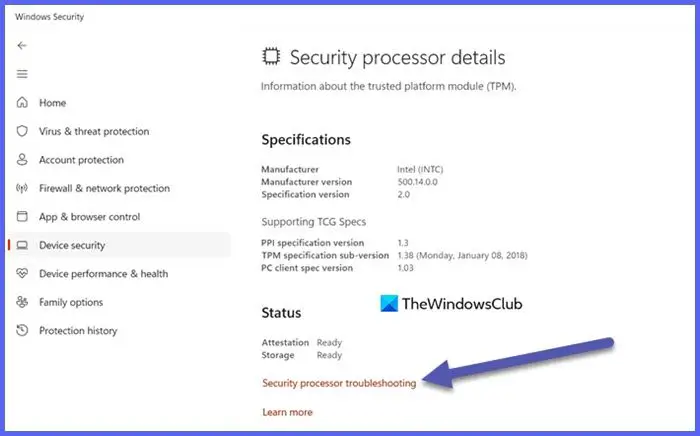
Pour exécuter l’utilitaire de résolution des problèmes TPM dans Windows 11, suivez les étapes mentionnées ci-dessous.
- Rechercher le Sécurité Windows application à partir du menu Démarrer.
- Clique sur le Sécurité des appareils dans le panneau de droite.
- Maintenant, cliquez sur le Détails du processeur de sécurité de la section Processeur de sécurité.
- Ensuite, cliquez sur Dépannage du processeur de sécurité placé sous Statut.
- Clique sur le Courir bouton du Outil de dépannage du TPM.
Il analysera ce qui ne va pas avec votre système et vous donnera l’un des messages suivants.
- Une mise à jour du micrologiciel est nécessaire pour votre processeur de sécurité (TPM).
- Le TPM est désactivé et nécessite une attention particulière.
- Le stockage TPM n’est pas disponible. Veuillez effacer votre TPM.
- L’attestation d’état de l’appareil n’est pas disponible. Veuillez effacer votre TPM.
- L’attestation d’état de l’appareil n’est pas prise en charge sur cet appareil.
- Votre TPM n’est pas compatible avec votre firmware et risque de ne pas fonctionner correctement.
- Le journal de démarrage mesuré par le TPM est manquant. Essayez de redémarrer votre appareil.
- Il y a un problème avec votre TPM. Essayez de redémarrer votre appareil.
Vous pouvez apporter les modifications appropriées et résoudre le problème.
Lire: Le module de plateforme sécurisée de votre ordinateur a mal fonctionné, erreur 80090030
Comment réparer le TPM sur Windows 11 ?
Le problème TPM peut être résolu en exécutant l’utilitaire de résolution des problèmes TPM. Il s’agit d’un utilitaire disponible dans la dernière version de Windows 11. Si l’utilitaire de résolution des problèmes n’est pas disponible sur votre système ou s’il ne peut pas résoudre le problème, vous devez effacer Clear TPM. Cela fera l’affaire pour vous.
Lire: Comment sauvegarder la clé TPM sur Windows 11
Windows 11 a-t-il besoin du TPM pour fonctionner ?
Oui, Microsoft a besoin d’un système doté du TPM 2.0 pour installer Windows 11. Si votre ordinateur ne dispose pas du TPM 2.0, vous devez contourner le TPM et le démarrage sécurisé pour installer Windows 11 sur votre ordinateur.
Lire aussi : Le TPM n’a pas pu être initialisé après la mise à jour du BIOS.